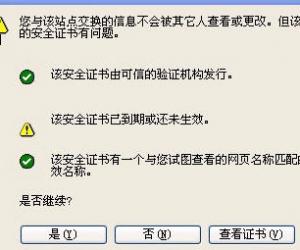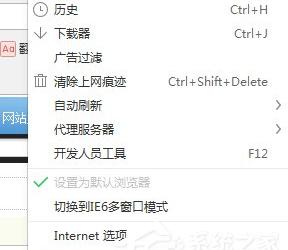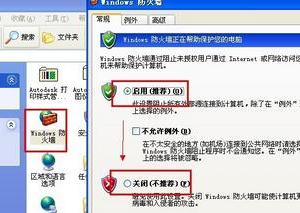怎么关闭iPhone的自动更新功能?关闭iPhone自动更新功能的教程
发布时间:2020-08-20 16:26:16作者:知识屋
很多iPhone手机用户反映系统经常提示更新,每次自动更新都会很耗费时间。除了会耽误自己用手机,有时候,它自动更新后的版本还会和手机不太适应,比如有些操作就不太符合自己的习惯。

对此,很多用户就问到怎么关闭iPhone的自动更新功能。所以,本文和大家分享关闭iPhone自动更新功能的方法,让大家更愉快地使用自己的iPhone。
关闭iPhone自动更新功能的教程
1.首先,用户打开自己的iPhone,点击“设置”进入iPhone的设置页面。
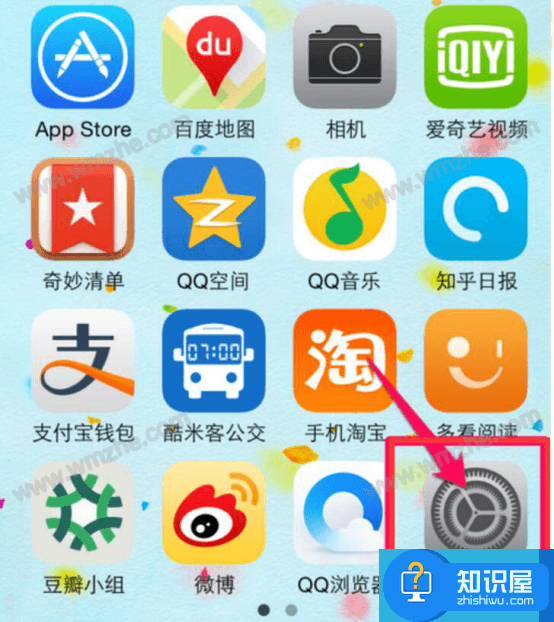
2.然后,在iPhone的设置页面,点击“通用”。
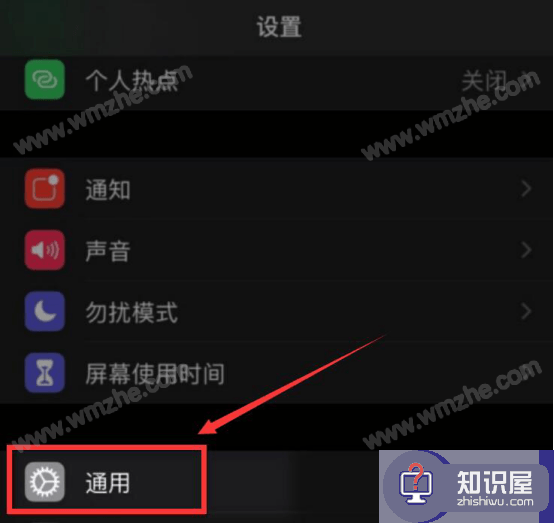
3.在iPhone的通用设置页面,因为要关闭iPhone自动更新功能,就点击“软件更新”。
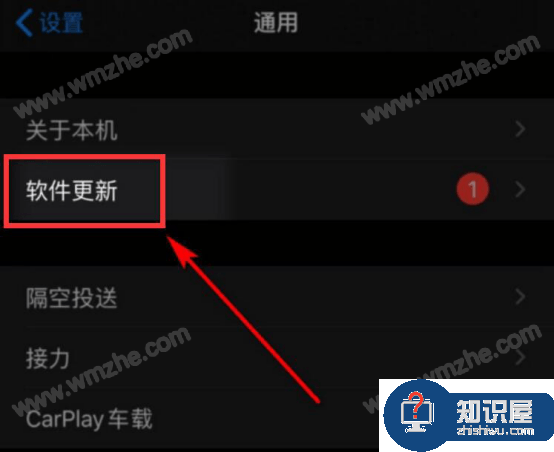
4.接下来,在iPhone“软件更新”页面中找到“自动更新”功能,可以看到它默认是打开的,点击它继续下一步操作。
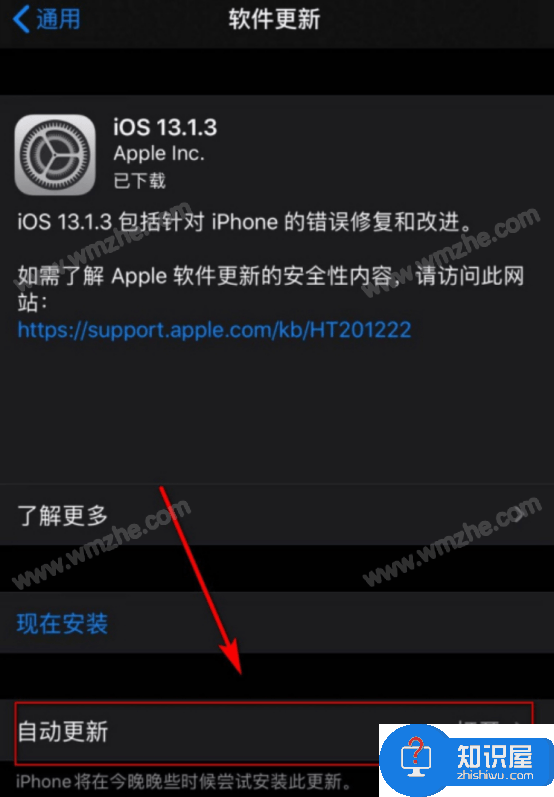
5.进入iPhone的自动更新页面,想要关闭iPhone的自动更新功能,就点击一下绿色按钮,设置关闭。
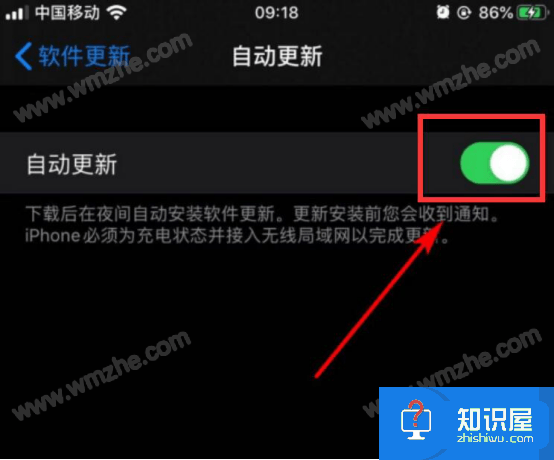
6.最后,它会弹出如下图的窗口提示。点击“关闭自动更新”即可成功将iPhone的自动更新功能给关闭。
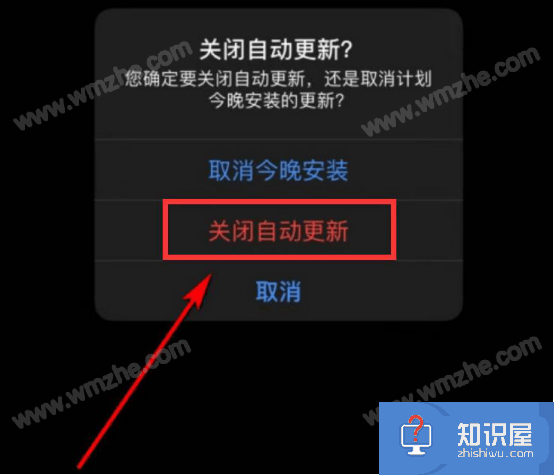
用户要注意关闭iPhone的自动更新功能后,手机上的软件便不会自动更新了。如果要更新软件,就要进入AppStore里升级。
知识阅读
软件推荐
更多 >-
1
 一寸照片的尺寸是多少像素?一寸照片规格排版教程
一寸照片的尺寸是多少像素?一寸照片规格排版教程2016-05-30
-
2
新浪秒拍视频怎么下载?秒拍视频下载的方法教程
-
3
监控怎么安装?网络监控摄像头安装图文教程
-
4
电脑待机时间怎么设置 电脑没多久就进入待机状态
-
5
农行网银K宝密码忘了怎么办?农行网银K宝密码忘了的解决方法
-
6
手机淘宝怎么修改评价 手机淘宝修改评价方法
-
7
支付宝钱包、微信和手机QQ红包怎么用?为手机充话费、淘宝购物、买电影票
-
8
不认识的字怎么查,教你怎样查不认识的字
-
9
如何用QQ音乐下载歌到内存卡里面
-
10
2015年度哪款浏览器好用? 2015年上半年浏览器评测排行榜!